Mivel a MODO BASS nagyon tetszik, már vártam a MODO DRUM-ot, de bevallom, hogy amikor megtudtam hogy csak a dobtesteket modellezi, a cintányérokat nem, úgy döntöttem, hogy még nem cserélem le a Steven Slate Drums 5-öt. Na nem a hangzás miatt cseréltem volna, azzal meg vagyok elégedve az SSD-ben is, hanem inkább azért, hogy ha már virtuálisan állítom elő a hangszerek hangját, akkor ez legyen 100%-ban virtuális, vagyis ha lehet, ne használjak hangmintát. Másodsorban a licenc ára tartott vissza a váltástól, de most, hogy megjelent a MODO DRUM CS, immár ingyenesen is kipróbálhatjuk és használhatjuk is a technológiát, méghozzá korlátozás nélkül, amennyiben úgy érezzük, hogy a licenchez járó egyetlen dobkészlet nem korlátoz minket. (Hamarosan megjelenik a MODO BASS 2 CS, a DRUM-hoz hasonlóan ingyenes változatban is!)
Tipp:
A Steven Slate Drums 5-nek is létezik ingyenes változata, amiben szintén csak egy dobkészletet kapunk, bár mint később kiderül, a MODO-ra ez nem igaz.
Mi is az a fizikai modellezés?
A fizikai modellezésen alapuló virtuális hangszerek az egyes akusztikus hangszerek anyagainak különböző behatásra történő elmozdulását számítják ki matematikai képletekkel, majd a kialakuló rezgéshullámot adják ki, mint hanghullámot. Legnagyobb előnyük, hogy gyakorlatilag az eredeti hangszer adott módon, adott pillanatban megszólaló hangját "halljuk", persze attól függően, hogy az alkalmazott képlet mennyire pontosan számol, illetve a bevitt adatok mennyire pontosan tartalmazzák a szimulálandó hangszer anyagainak leírását. A technológia nem új, de mivel a személyi számítógépek processzorai mára már magas számítási sebességet értek el, így akár otthoni gépen is egyszerűen futtathatjuk a fizikai modellezéseket.
Ezzel szemben a fizikai modellezés esetén a fenti dolgok (anyag, erősség, pozíció, stb) csupán csak paraméterek, amiket nagyon egyszerűen, pl. MIDI CC (control change, vezérlő) üzenetekkel tudunk meghatározni, akár minden egyes ütés alkalmával. Ez emellett a bőr feszességét vagy akár a dob anyagát is valós időben változtathatjuk, ami olyan hangzások létrehozását jelenti, amit a való világban lehetetlen lenne megoldani.
MODO DRUM részletesebben
Dobtestek
Ha eltekintünk attól, hogy milyen technológiával szólaltatja meg a MODO DRUM a dobhangokat, akkor nagyjából ugyanazt adja, mint bármelyik versenytársa. Nézzük, hogy milyen lehetőségeink vannak, ha a plugin ablakának felső részén lévő gombokra kattintunk.
 A "MODEL" gombra kattintva, a kezdő képernyőn választhatunk a licencünkhöz tartozó dobkészletekből. Ezek a dobtesteket tekintve alapvetően eltérő beállításokat vagy algoritmusokat jelentenek, a cintányérok esetében eltérő hangmintákat.
A "MODEL" gombra kattintva, a kezdő képernyőn választhatunk a licencünkhöz tartozó dobkészletekből. Ezek a dobtesteket tekintve alapvetően eltérő beállításokat vagy algoritmusokat jelentenek, a cintányérok esetében eltérő hangmintákat.Baloldalon találunk egy "EDIT KIT" gombot is, amit arra használhatunk, hogy a dobkészletünket bővítsük vagy csökkentsük az igényeinknek megfelelően. Sajnos az ingyenes CS változatban ez sem működik, így most erről többet ne beszéljünk, kérem kaccsoja ki.
A mellékelt képen például a pergőbobot láthatjuk elemeire szedve. A baloldali részen találhatjuk a megváltoztatható elemeket, például legfelül a felső bőrt, ami lehet átlátszó, vagy bevonatos. Mindkettőnek más a hangja (akárcsak a valóságban), amit lejátszás közben cserélgetve könnyen meg is tapasztalhatunk.
Tipp:
Ha nem küldünk semmilyen MIDI-t a pluginbe, akkor az ablak alján középen lévő felirat mellett baloldalon lévő háromszögre kattintva elindul egy, a beépített MIDI ritmusok közül. A leállításhoz kattintsunk újra a háromszögre.
Jobb oldalon az adott összetevőre jellemző egyéb beállítható paramétereket találjuk, pl. a felső bőr esetében a hangerejét, a hangolását (feszességét) és a csillapítását. Bár a valóságban a hangerejét ugye nem tudjuk az alsó és a felső bőrnek külön szabályozni, de a felvételt készítő mikrofonozásnak igen. Ez esetben tehát nem a bőr hangerejét állítjuk, hanem a direkt mikrofonok jelszintjét. Ezzel a kis csalással elég sokféle hangzást tudunk létrehozni.
Alul, baloldalon tudunk választani, hogy éppen melyik dobtestet szeretnénk testreszabni. Középen a dobra jellemző egyéb paramétereket találjuk, mint pl. az egyes dobtestek egymásra gyakorolt hatását (pl. a lábdob megütésekor a pergőn lévő húr rezegni kezd), illetve az adott dob jelszintjét a tér (overhead)- és a teremmikrofonokban (room).
Látható tehát, hogy egyrészt a valódi dobokhoz hasonlóan tudjuk személyre szabni a készletünket, másrészt a rendelkezésre álló opciók olyan mértékű hangzásváltozást eredményeznek, ami mellett már nem beszélhetünk egyetlen dobkészletről. Ezek a lehetőségek egy hangminta alapú dobprogramban elképzelhetetlenek lennének, és akkor még csak az első lépcsőfokra léptünk fel!
Játékstílus
Az akusztikus hangszerek egyik közös jellemzője, hogy az általuk előállított hangot nagyban befolyásolja, hogy miként szólaltatjuk meg őket. Vegyük most a dobokat. Ha minden egyes dobütés pontosan ugyanolyan erővel, pontosan ugyanoda érkezne, akkor talán minden egyes dobütésnek ugyanolyan hangja lenne, hasonlóan mint egy elektronikus dobgép esetében. (Persze nem, hiszen az akusztikus dob az első ütés után egy ideig még rezegni fog, és ha a következő ütés a rezgés megszűnése előtt érkezik, akkor már nem ugyanonnan indul a folyamat. Arról ne is beszéljünk, hogy mindez egy olyan környezetben történik meg, ami folyamatosan változik, hiszen a levegő részecskéi nem állnak.) Viszont az életben ez nem így van, a dobos minden egyes ütést egy kicsit eltérő erővel és a bőrön egy kicsit eltérő helyre méri, így minden egyes ütésnek egy kicsit eltérő hangja lesz. Jobb dobosok mindezt tudatosan csinálják, ettől lesz a játékuk élő és egyedi!

A fizikai modellezésnél ez a probléma sem áll fenn, hiszen minden egyes ütésnél egyesével állíthatjuk be az erőt és a pozíciót is akár. A kezdeti (alap) értékeket a "PLAY STYLE" -ra kattintás után adhatjuk meg, méghozzá dobonként. A mellékelt képen pl. a pergődob esetében tetszőlegesen változtathatjuk, hogy a bal (L) és jobb (R) kézzel mely területeken belül üsse a virtuális dobosunk a bőrt. A leütések között apró eltéréseket is gyárt a MODO DRUM, így nem nekünk kell az emberiesítést (humanizálást) kézzel elvégezni. Ezáltal sokkal gyorsabban és egyszerűbben kapunk természetes, élethű dobolást. Nem mellesleg beállíthatjuk az is, hogy dobosunk milyen dobverőket használjon. Mint a dobtest testreszabásakor, itt is azonnal, élőben hallhatjuk a változtatásokat, így rendkívül egyszerűen tudjuk a legjobb hangzást elérni.
Hangzás keverésTipp:
Ha nem akarunk nagyon belemászni a dobcucc keverésébe, akkor a ROOM lapon jobb oldalon megjelenő ikonra kattintva előhívhatjuk a teremmikrofonok jelszintjét szabályzó potit, így viszonylag egyszerűen tudjuk beállítani a kívánt hangzást.
Ahogy a mai dobprogramokban lenni szokott, beépített keverőpultot is kapunk, ami valljuk be, a MODO DRUM-ban a jobbak közül való, legalábbis ami az ingyeneseket illeti. Itt ugyanis megkapjuk a T-Racks effektjeit is, nem úgy, mint pl az SSD5-ben.
Tipp:
A beállítást segítheti, hogy az adott csatorna tetején lévő dobot ábrázoló képre kattintva az adott dobhangot tudjuk megszólaltatni. Rendkívül jó funkció!
A keverő jobb oldalán találjuk a maszter csatornát, vagyis a plugin sztereó kimenetét. Normál esetben ugye ezt használjuk. Legfelül a keverő beállítását tudjuk menteni vagy visszahívni egy előző projektből (nagyon jó funkció!). Ezt követi a szokásos EQ és inzert páros, majd 3 gomb. Ez utóbbi amit én nem igazán értek, számomra egy kicsit zavaró. Ez a három gomb "hívja be" ugyanis a tér és terem mikrofon csatornákat, illetve az FX (send-return) rendszert. Ez csak azért furcsa, mert ez normál analóg pulton normál csatorna szokott lenni. Számomra zavaró ez a megoldás, de ha valaki megszokja, annak minden bizonnyal megfelelő lehet, mert egyébként a grafikai megjelenítésen kívül nincsen különbség. Itt találhatjuk meg a csatorna kimenetnél esetleg létrehozott buszokat is. Tovább haladva jönnek a szokásos jelszintmérők és a maszter féder. Legalul szintén egy hasznos gombot találunk "PERSPECTIVE" néven. Ezzel tudjuk kiválasztani, hogy a sztereó térben az egyes dobok elhelyezkedése a dobos, vagy a közönség által hallott panorámázást adja-e vissza. Részemről előnyben részesítem a közönséget, hiszen általában így hallgatjuk a zenét, nem a dobos székén vagy mögötte ülve.
MIDI ritmusokTipp:
Itt tudunk ritmust választani a cikk elején említett dob "előnézetekhez" vagy inkább előhallgatáshoz is.
Nem kötelező, de érdemes a szerzeményünkbe egymás után olyan MIDI Groove-okat használni, amik azonos "dalból" valóak, így elkerülhető, hogy mesterséges hangzás alakuljon ki. Természetesen a MIDI sávra dobott grúvot később bármikor átszerkeszthetjük a DAW-ban, így korrigálhatjuk a nekünk nem tetsző részeket.
Különösen jó funkció, hogy anélkül is egyszerűen és gyorsan próbálgathatjuk a grúvokat a felvett szerzeményünkhöz, hogy azokat a DAW-ba dobnánk. Erre a "SYNC TO DAW" gomb benyomása ad lehetőséget. Ilyenkor a DAW-ot lejátszára kapcsolva, és a MODO DRUM-ban az adott ritmusképletet elindítva hallhatjuk, hogyan szólna az adott dobolás, ha azt választanánk.
Fontos paraméter még az ablak alján látható "VELOCITY" csúszka, amivel a leütés erősségeket tudjuk befolyásolni. Balra tolva csökkentjük, jobbra húzva növeljük azokat, ezáltal erőteljesebb, vagy finomabb játékot (dobolást) tudunk beállítani.
Billentyű kiosztásTipp:
A Jamstix rendelkezik beépített MODO DRUM billentyűkiosztással!
Vélemény
A MODO DRUM CS egy elég jó ingyenes akusztikus dobkészlet, mint látható volt minden jósággal felszerelve ami egy alap, vagy nem is annyira alap produkció dobjának elkészítéséhez szükséges. Bátran ajánlom bárkinek, aki akusztikus dobot szeretne megszólaltatni, de erre máskülönben nincsen lehetősége.
Egy kis gondolatébresztőnek: Jól használható a MODO akár kiegészítő dobprogramként is, például ha egy másik programban nem tetszik a pergő, vagy a hangminta alapú technológia miatt nem elég élethű, nem elég részletes. Ilyenkor egy kis rútolással egyszerűen megoldható, hogy a pergő a MODO-ból jöjjön, a többi meg a másik programból.
Részemről várok a vásárlással addig amíg a cintányérok is modellezettek lesznek, de ez nem a hangzás, inkább az elveim miatt van.
Kellemes dobolást kívánok mindenkinek!

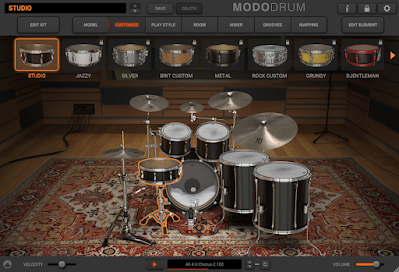








Szia! Tudni lehet -e már, hogy a cintányérok is modellezettek lettek?
VálaszTörlésNem tudok róla, szinte biztos hogy nem fejlesztettek.
Törlés